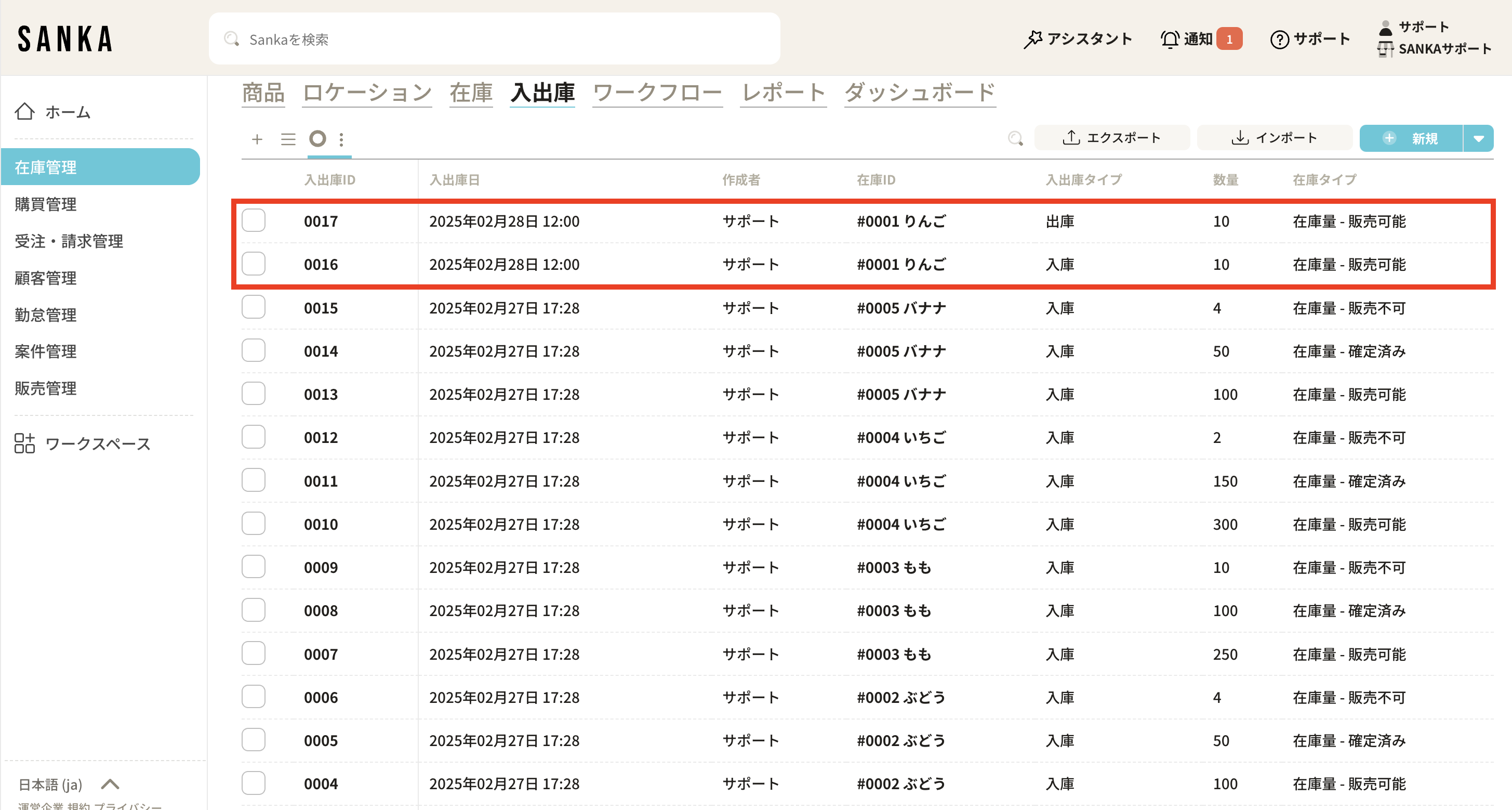この記事では、入出庫情報をCSVファイルにて一括で登録する方法について紹介します。
入出庫情報を一括登録する際には、Sankaが用意した「入出庫情報CSVインポートテンプレート」を利用すると便利です。
入出庫情報をCSVで一括登録する方法
①入出庫オブジェクトの画面右上の「インポート」ボタンをクリックします。
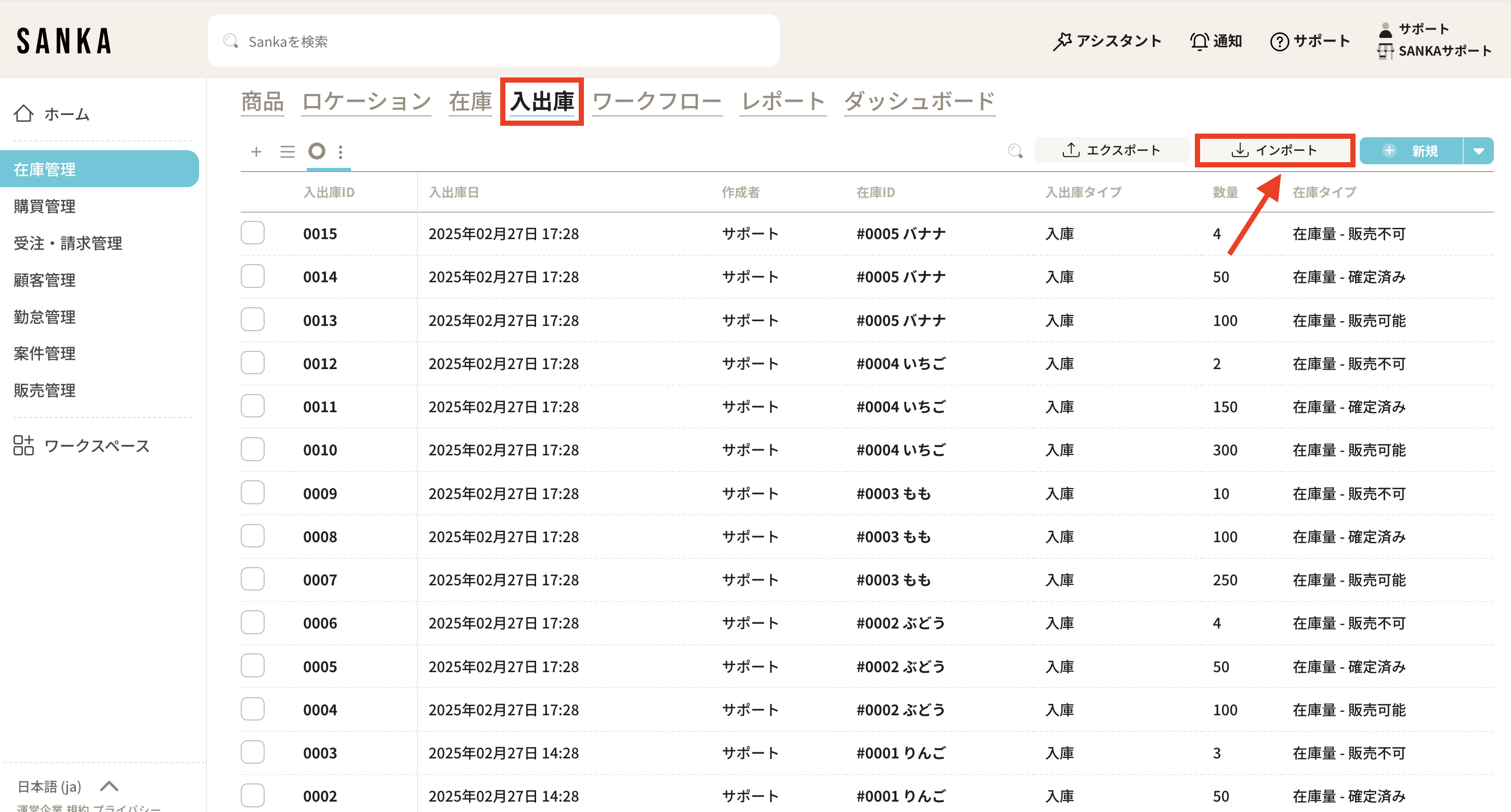
②「インポート」画面が表示されます。
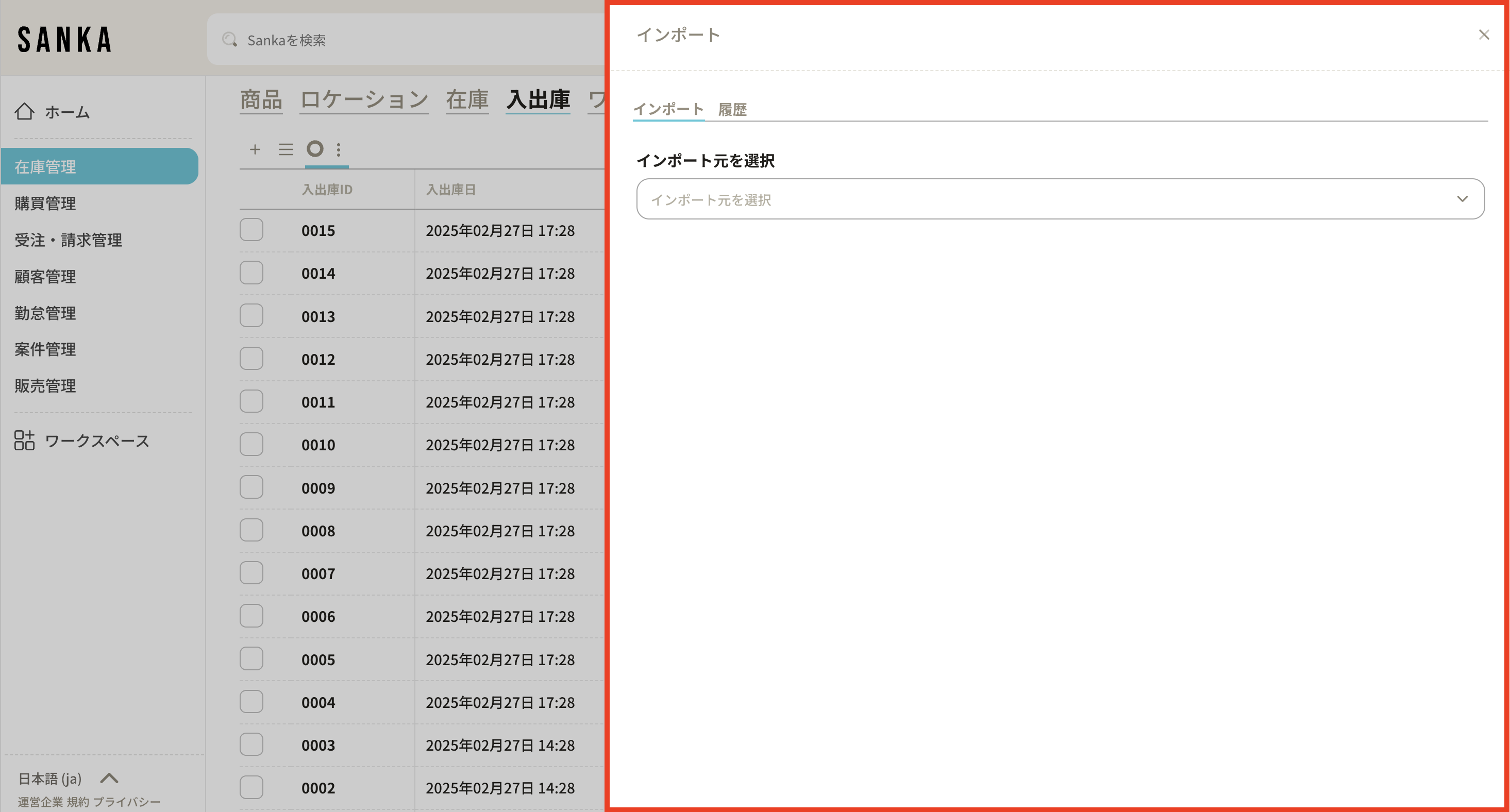
③「インポート元を選択」でCSVファイルを選択すると「ファイルをアップロード」の項目が現れて、同時にSankaが用意した「注文CSVインポートテンプレート 」が表示されます。
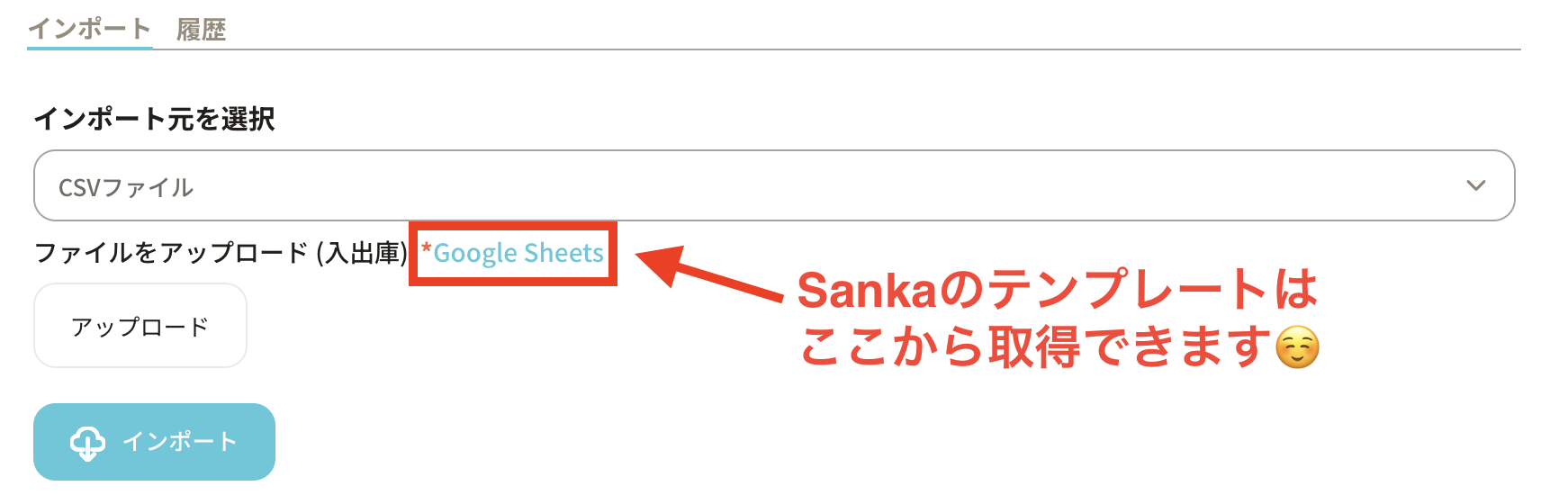
④まずは「入手庫CSVインポートテンプレート 」をダウンロードします。 「ファイル」を選択→「ダウンロード」を選択→「カンマ区切り形式(.csv)」を選択し、任意の場所にダウンロードしてください。
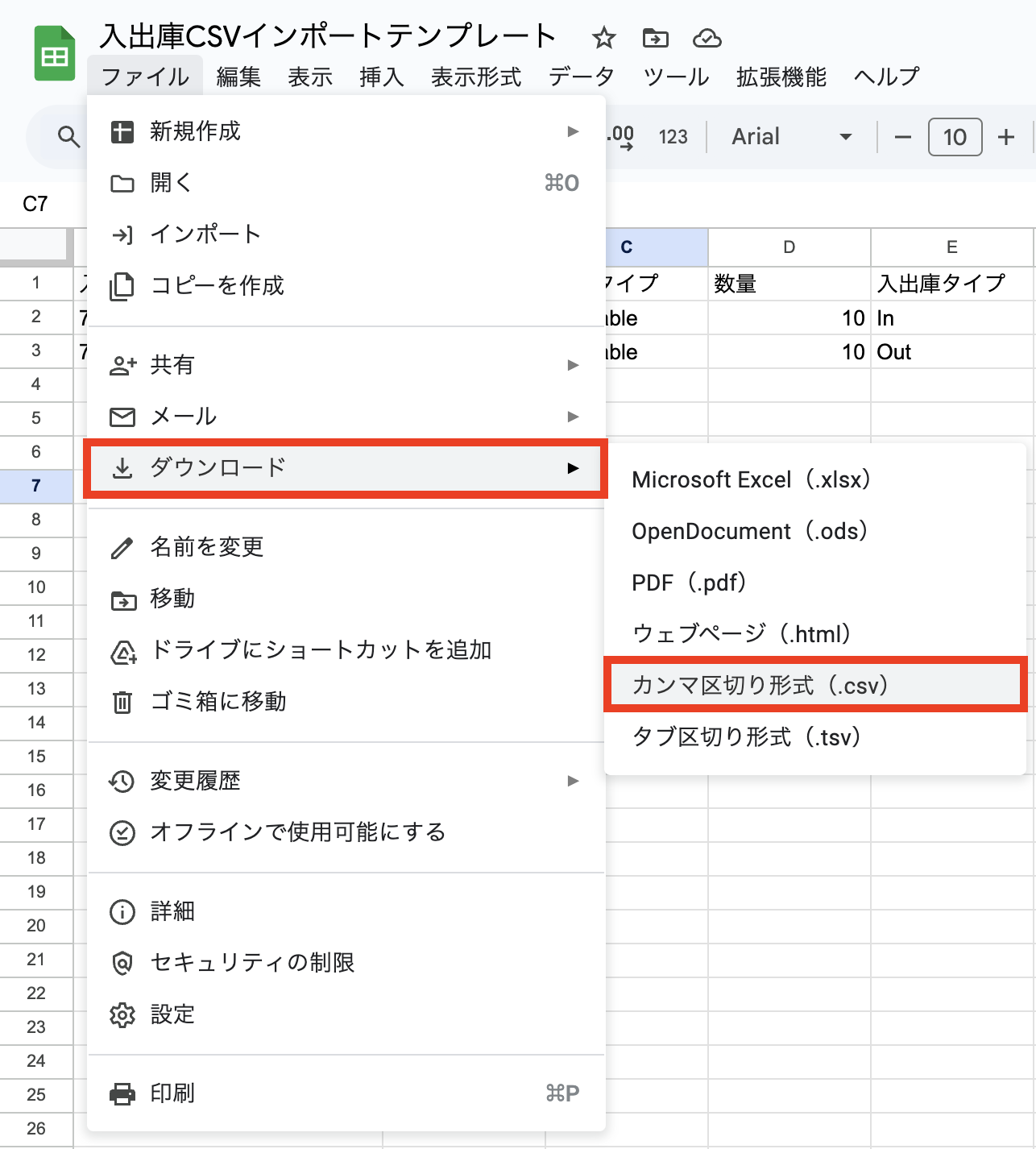
⑤ダウンロードしたテンプレートに必要な情報を入力します。
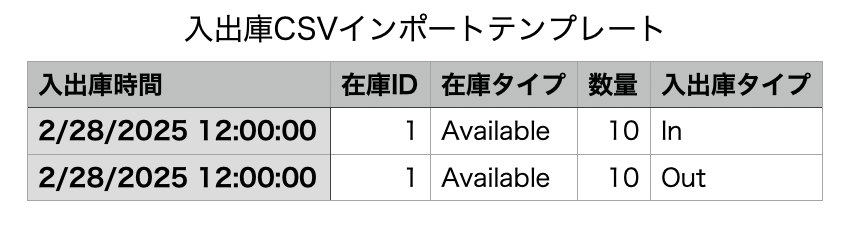
⑥再びSankaの画面に戻り、「アップロード」を選択し、テンプレートファイルを選択します。
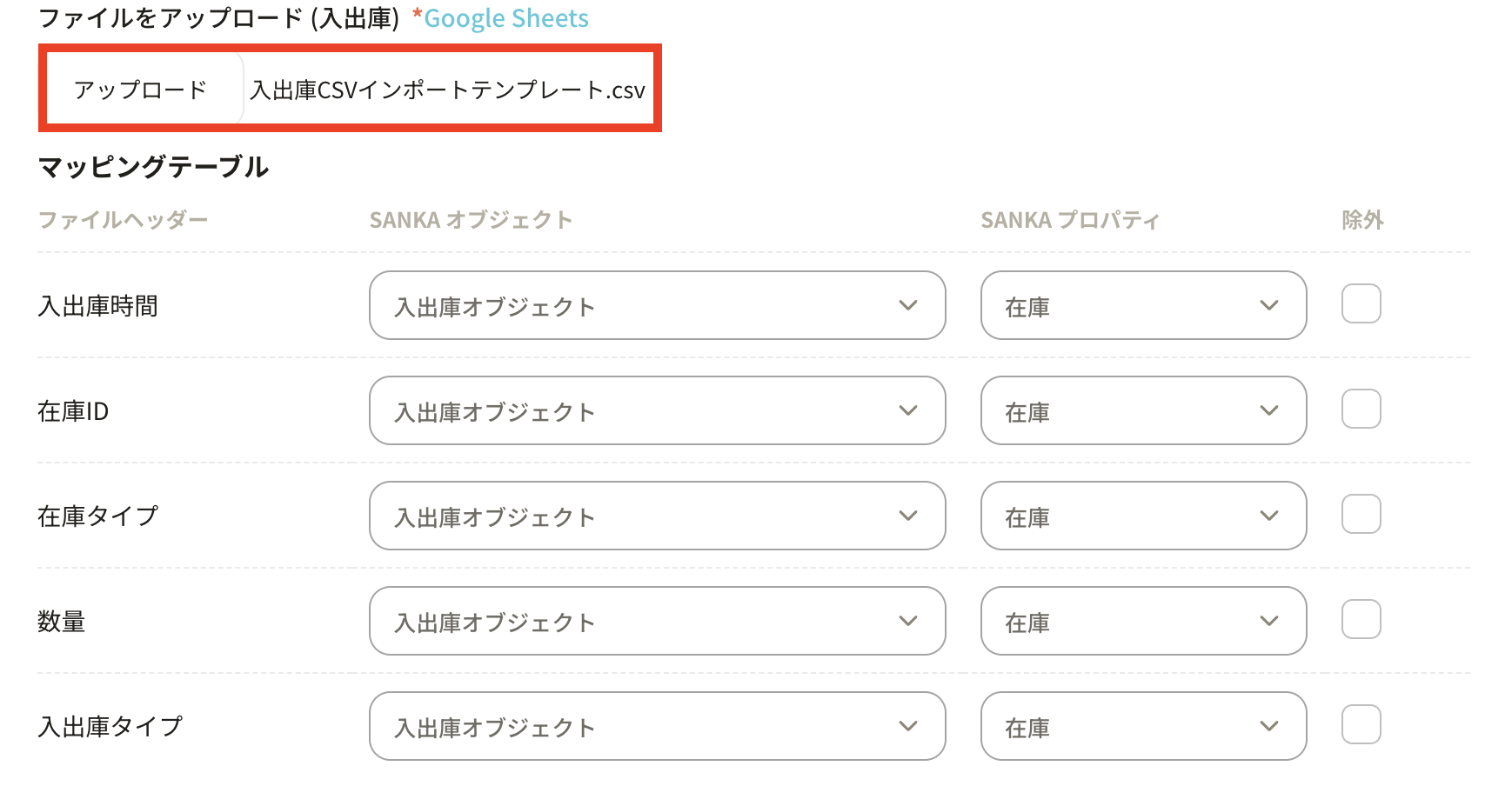
⑦CSVファイルをアップロードするとマッピングテーブルが表示されるので、情報を調整します。 CSVファイルヘッダーがSANKAプロパティのどれにあたるかを設定します。 SANKAオブジェクトは「入出庫オブジェクト」のままにしておきます。
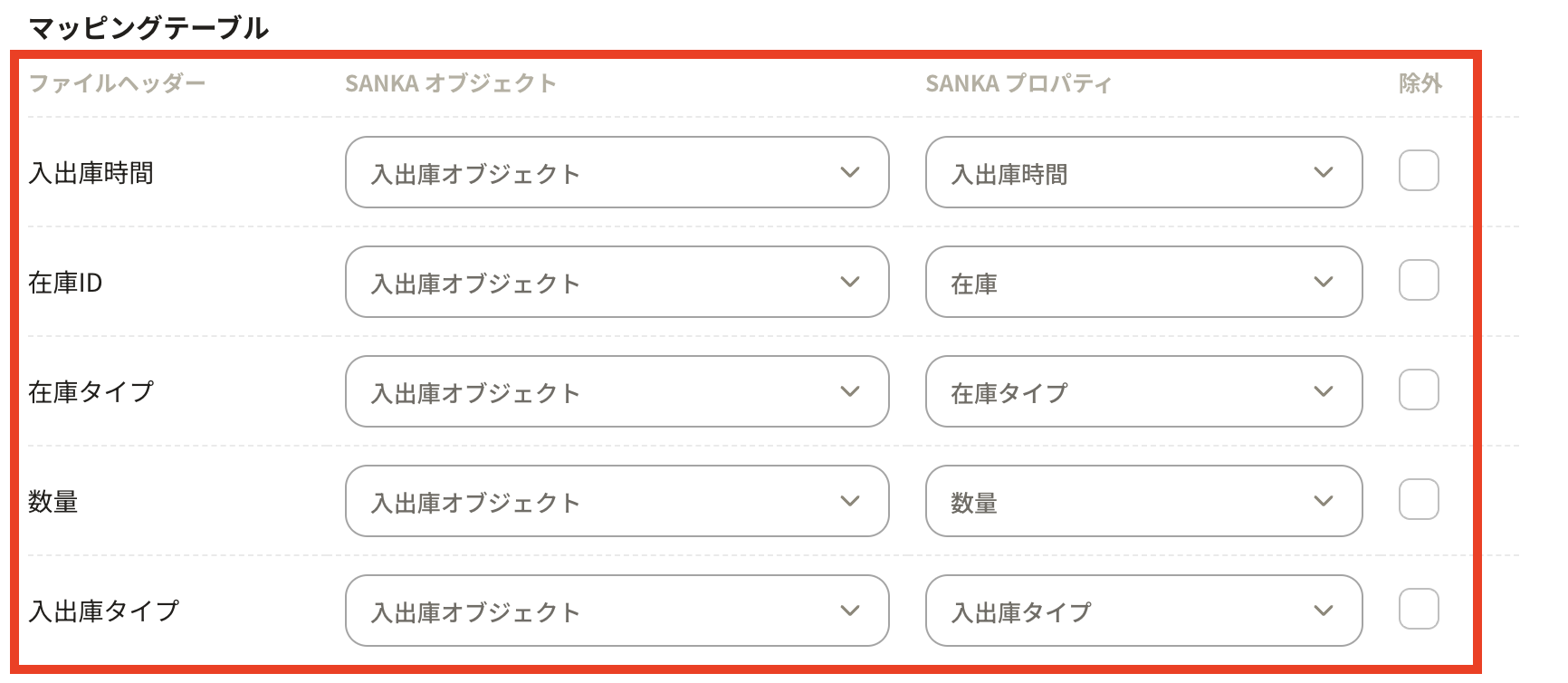
⑧つづいて「入出庫のインポートを方法」で「入出庫レコードの作成」を選択します。下部にあるインポートボタンを押すと登録されます。

⑨「注文」オブジェクト画面にCSVファイルの内容が登録されました。